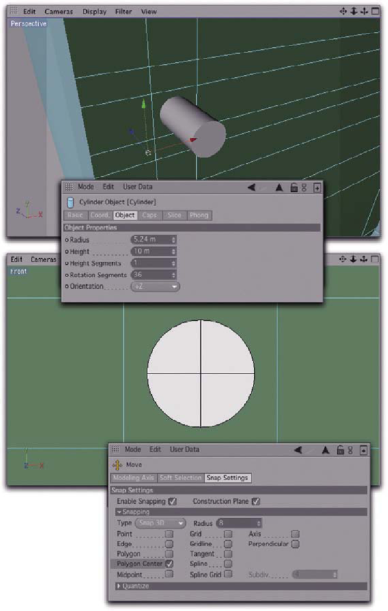
Рис. 1.134. Размещение цилиндра в центре многоугольника Активизируйте инструмент Move и привязку типа "Snap 3D".
В окне Attributes установите флажок Polygon Center (Центр многоугольника) (см. рис. 1.134).
В окне проекции Front переместите цилиндр над ранее закрытой поверхностью таким образом, чтобы сработала привязка, после чего отключите привязку.
Boole
Наша задача - объединить переднюю панель корпуса с цилиндром путем вычитания из этой панели формы цилиндра. В результате в ней должно получиться круглое отверстие.
Для задач подобного рода используют объект Boole, доступ к которому можно получить с помощью соответствующей пиктограммы главной панели пиктограмм (рис. 1.135).
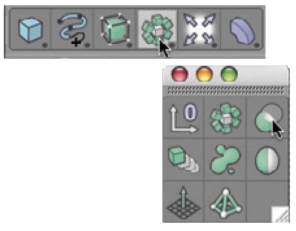
Рис. 1.135. Объект Boole
С объектом Boole можно работать в разных режимах, управляемых с помощью окна Attributes. Наиболее популярный режим - "A Subtract В”. Буквам А и В соответствуют два объекта, где А - первый подчиненный объект, а В - объект, расположенный в иерархии сразу же под объектом А.
Поскольку цилиндр нам еще понадобится, создайте в окне Objects его копию, присвоив ей имя Button (Кнопка).
Сделайте исходный цилиндр и модель внутренней части корпуса подчиненными для объекта Boole (рис. 1.136).
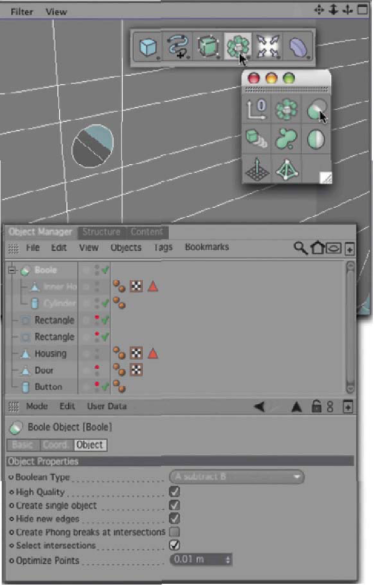
Рис. 1.136. Действие объекта Boole
Цилиндр создал в корпусе круглое отверстие. Поскольку он остается отдельным объектом, подчиненным объекту Boole, для него по-прежнему допустимо изменение позиции и параметров. Или же цилиндр можно преобразовать в полигональный объект и модифицировать его форму.
Самое главное, чтобы цилиндр оставался замкнутым объемным объект. Как только в нем будет удалена плоская поверхность, расчеты пересечения для объекта Boole станут недейственными.
Объект Boole работает подобно базовому параметрическому объекту, а значит его можно преобразовать в полигональный и обработать грани отверстия (рис. 1.137).
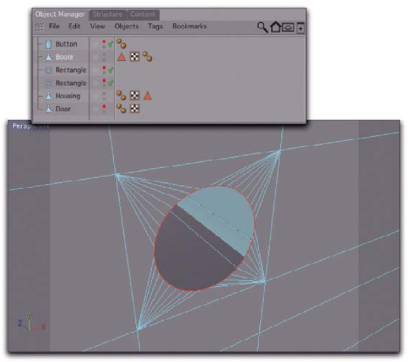
Рис. 1.137. Преобразование объекта Boole в полигональный объект
Для того чтобы создать лучшее соединение по краю отверстия, перейдите в режим работы с гранями и с помощью инструмента Loop Selection выделите все грани. Альтернативный вариант - установить флажок Select Intersections (Выделить пересечения) в окне Attributes для объекта Boole перед преобразованием этого объекта (см. рис. 1.136).
Далее выберите команду меню Structure • Extrude. Эта команда применима не только к многоугольникам, но и к граням. Задать направление выдавливания граней относительно граничных многоугольников можно с помощью параметра Edge Angle (Угол грани). Если параметр Offset равен 1, а параметр Edge Angle - -90, то новые грани будут смещены вертикально в область позади отверстия (рис. 1.138).
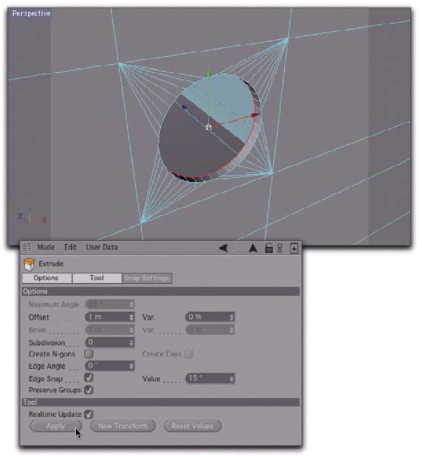
Рис. 1.138. Выдавливание граней Эта операция создает впечатление определенной толщины для стенок корпуса, а также дает грань, которую можно закруглить с помощью команды Bevel.
Выделите петлю граней на переднем крае отверстия в корпусе и примените к ней команду Bevel с небольшим радиусом (рис. 1.139).
На первый взгляд кажется, что желаемый результат достигнут. Однако из-за того, что грани вокруг отверстия - разной длины, окружность получилась немного неправильной формы. По этой причине отменим последнее действие с помощью команды Undo.
